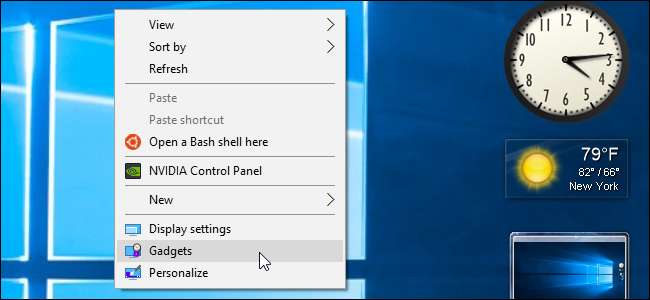
Gadżety pulpitu i pasek boczny systemu Windows były dużą cechą charakterystyczną w systemach Windows Vista i Windows 7. Jednak firma Microsoft usunęła gadżety pulpitu i nie znajdziesz ich w systemie Windows 8 lub 10.
Gadżety pulpitu systemu Windows zostały wycofane, ponieważ stanowią zagrożenie dla bezpieczeństwa
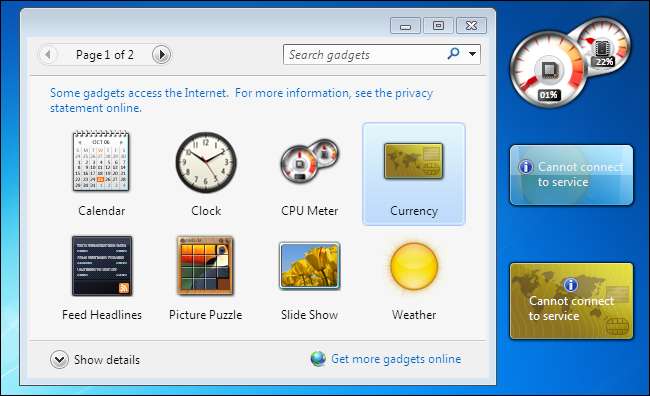
Jest powód, dla którego zostały one wycofane w Windows 8 i 10: platforma gadżetów Microsoft do komputerów stacjonarnych ma wiele problemów związanych z bezpieczeństwem. To nie tylko nasza opinia - tak twierdzi Microsoft.
Urzędnik Microsoftu porady dotyczące bezpieczeństwa na ten temat wyjaśnia dwa duże problemy. Po pierwsze, Microsoft twierdzi, że wie o legalnych gadżetach na komputery stacjonarne, które zawierają luki w zabezpieczeniach, które mogą zostać wykorzystane przez atakujących. Osoby atakujące mogą wykorzystać lukę w gadżecie, aby przejąć kontrolę nad całym komputerem, jeśli zalogujesz się na konto użytkownika z uprawnieniami administratora.
Po drugie, Twój komputer może zostać przejęty, jeśli osoba atakująca utworzy złośliwy gadżet i zmusi Cię do jego zainstalowania. Zainstaluj gadżet, który będzie mógł uruchamiać dowolny kod na Twoim komputerze z pełnymi uprawnieniami systemowymi.
Innymi słowy, gadżety na komputery stacjonarne to nie tylko lekka platforma gadżetów. Gadżety to pełne programy systemu Windows z pełnym dostępem do systemu, a także gadżety innych firm ze znanymi lukami w zabezpieczeniach, które nigdy nie zostaną naprawione. Jednak wielu użytkowników systemu Windows może nie zdawać sobie sprawy, że instalacja gadżetu jest tak samo niebezpieczna jak instalacja programu.
Dlatego Windows 8 i 10 nie zawierają gadżetów na komputery stacjonarne. Nawet jeśli używasz systemu Windows 7, który zawiera gadżety pulpitu i funkcję paska bocznego systemu Windows, Microsoft zaleca wyłączenie go z ich do pobrania Narzędzie „Napraw to” .
Tak, Microsoft stara się forsować własne żywe kafelki zamiast gadżetów na komputer. Jeśli jednak kafelki na żywo nie są dla Ciebie wystarczająco dobre, istnieje lepsza platforma gadżetów na komputery stacjonarne.
Co powinieneś zrobić: zdobądź Rainmeter do nowoczesnych gadżetów na komputery stacjonarne
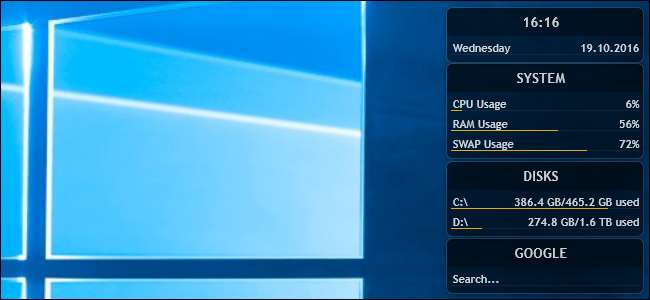
ZWIĄZANE Z: Jak używać Rainmeter do dostosowywania pulpitu systemu Windows
Istnieje sposób, aby ponownie włączyć gadżety pulpitu w systemie Windows 8 i 10, jeśli naprawdę chcesz. Jednak zdecydowanie odradzamy. Istnieją nie tylko obawy dotyczące bezpieczeństwa, ale gadżety Microsoft na komputery stacjonarne to martwa platforma, więc trudno będzie znaleźć dla nich solidne gadżety.
Zamiast tego zalecamy pobranie Rainmeter . Podczas gdy inne platformy perukowe dla komputerów stacjonarnych, takie jak gadżety Microsoft, gadżety Google Desktop i Yahoo! Widżety (dawniej znane jako Konfabulator) zostały zaatakowane przez ich firmy macierzyste, Rainmeter wciąż się rozwija. Rainmeter to bezpłatna platforma widgetów typu open source na komputery stacjonarne z dużą społecznością ludzi tworzących gadżety na komputery, zwane „skórkami”. Szczerze mówiąc, wygląda lepiej i jest bardziej konfigurowalny niż inne opcje. Znajdziesz mnóstwo dostępnych skórek, które można dostosować w każdym zakątku.
Instalowanie i konfigurowanie Rainmeter jest odrobinę bardziej skomplikowane niż używanie gadżetów pulpitu systemu Windows, ale warto, jeśli potrzebujesz nowoczesnej platformy gadżetów na komputery stacjonarne, która jest znacznie bardziej konfigurowalna niż wszystko, co oferował sam system Windows.
Jak ponownie włączyć gadżety pulpitu (jeśli jest to absolutnie konieczne)

Jeśli naprawdę chcesz przywrócić oryginalne gadżety pulpitu do systemu Windows 10 lub 8.1, możesz użyć jednego z dwóch programów innych firm: 8GadgetPack lub Gadgets Revived . Oba są bardzo podobne, ale 8GadgetPack wydaje się być szerzej polecany i zawiera więcej gadżetów.
Po zainstalowaniu 8GadgetPack lub Gadgets Revived, wystarczy kliknąć prawym przyciskiem myszy pulpit systemu Windows i wybrać „Gadgets”. Zobaczysz to samo okno gadżetów, które pamiętasz z systemu Windows 7. Przeciągnij i upuść gadżety na pasek boczny lub pulpit, aby ich używać. Możesz konfigurować gadżety tak samo, jak w Windows 7 - kliknij prawym przyciskiem myszy gadżet i wybierz „Opcje”, aby uzyskać dostęp do wszelkich opcji konfiguracyjnych, jakie może mieć gadżet.
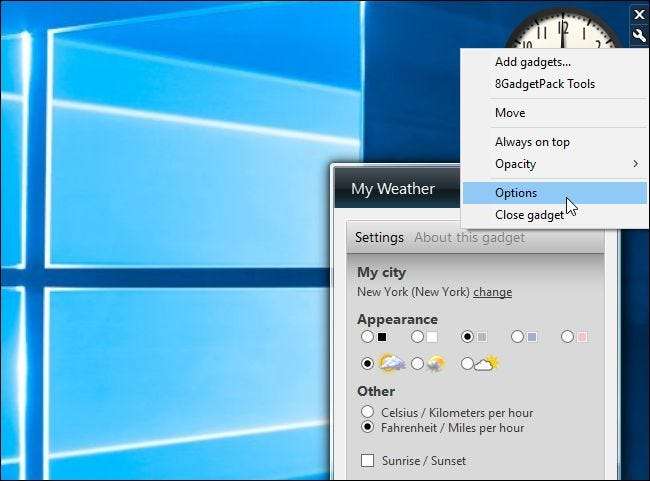
Dobrze, że 8GadgetPack zawiera różnorodne gadżety na komputery stacjonarne, ponieważ na tym etapie trudno jest je znaleźć w Internecie. Firma Microsoft wiele lat temu zlikwidowała własną witrynę galerii gadżetów na komputery stacjonarne. Jeśli szukasz więcej gadżetów na komputer, po prostu uważaj na gadżety innych firm, które mogą być złośliwe.
Nie znajdziesz jednak tylu gadżetów innych firm dla tej martwej platformy, ile dla Rainmeter. Nawet jeśli gadżety pulpitu systemu Windows byli obsługiwane, Rainmeter był doskonałą alternatywą - i teraz sprawdza się to bardziej niż kiedykolwiek. Spróbuj. Nie będziesz rozczarowany.







